ウィンドウズの場合の無料のやり方ですが、よほど前のデータで無い限りは無料で復活できます。
ただし自己責任もあります。
※一番下を必ず読む必要あり。
本日ブログ用の大切な写真を誤ってゴミ箱へ入れて「空にする」をしてしまいました。
慌てて復活させましたが無事復活です^^;アブネ
通常はゴミ箱へ入れるまでは元へ戻せますが、ゴミ箱を空にすると完全削除になります。
ただしパソコンの「C:」を変更したりしない限り基本的にはデータ自体は残っているので復活できます。
しかし、破損している場合もありますので無料の場合は限界もあるようですね。
大切なデータ。一見の価値はありです。
無料のゴミ箱データ復元ソフトを使用
使用したのはそこそこ昔から有名な「Recoverit」ですが小難しい事がなく、今の所ウィルス・マルウェア系も無いので感覚で出来るのが良い所です。
ただしワンダーシェア社の中国製品なので嫌な人は辞めておいてください。自己責任。
gomプレーヤーなどのように誤クリックで「天気ウィジェット」や「百度(深く入り込みなかなか削除出来ない検索サイト)」を誘うようなことも、今の所ありません。
Recoverit
Recoverit - 強力ゴミ箱データ復元ソフト
- デバイスの削除したファイル・写真・オーディオ・音楽・Eメールを簡単に復元
- ゴミ箱・ハードドライブ・メモリーカード・フラッシュドライブ・デジカメ・カメラレコーダーなどにデータ復元対応可能
- 突然の削除・フォーマット・ハードドライブ崩壊・ウィルス感染・システムクラッシュなどの原因でなくしたデータの復元対応
空にしたゴミ箱のデータを復活する方法
無料ダウンロードをクリックしてインストール。
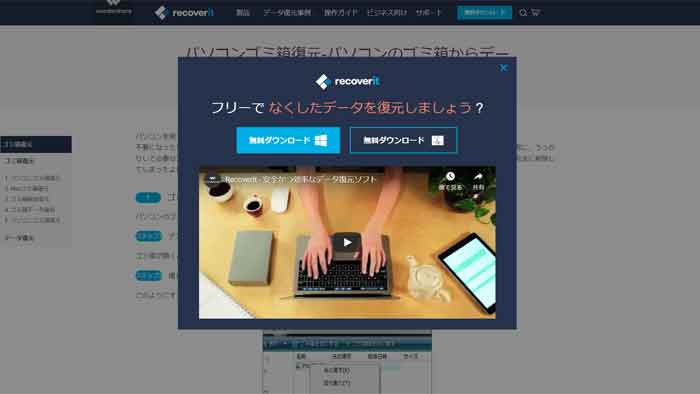
インストール中。
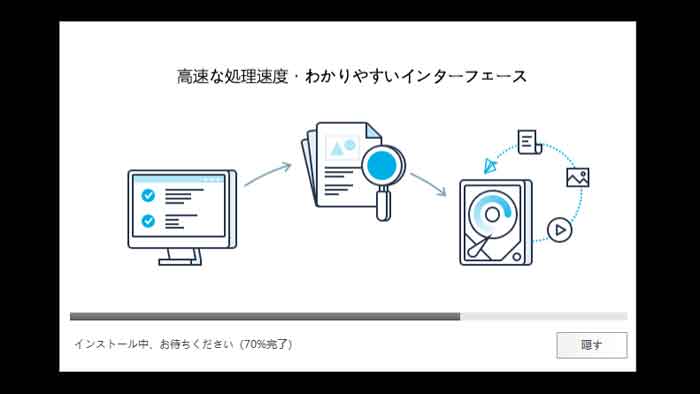
今すぐ開始をクリック。
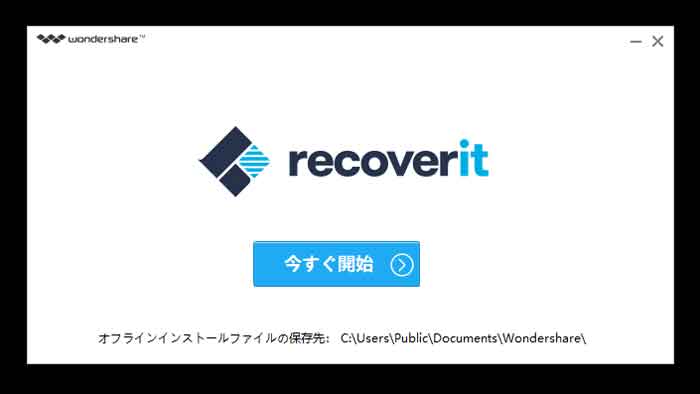
ゴミ箱復元をクリック。
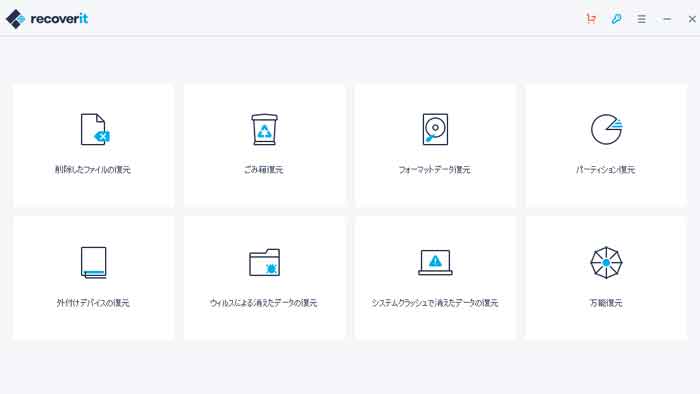
途中なので92個のファイルと図ではなってますが、最終的には162個のファイルがありました。
希望のファイルを選択して、復元をクリック。
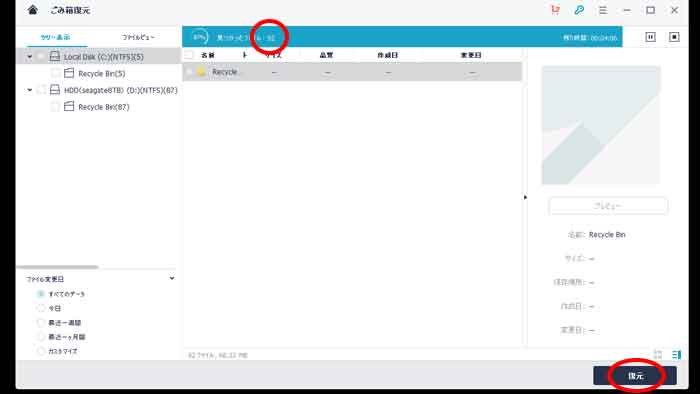
これで浅い時期の写真などは復活します。ただし破損しているのもいくつかありましたのでどうにもならない事もあります。
こいつの良い所はUSBなどでパソコンから削除するとゴミ箱に入らず直接データが無くなりますがそれも復活出来る事ですね。そちらは試してないので分かりませんが多分そこまで無料です。
危うくブログ一記事分写真無くす所でした^^;
感謝しながらも早く削除したい衝動に(笑)。
という事でバイバイはきちんとしておきましょう。
上述したように、今の所アンインストールしたのに変な広告が出るとかそういうのは一切ありません。
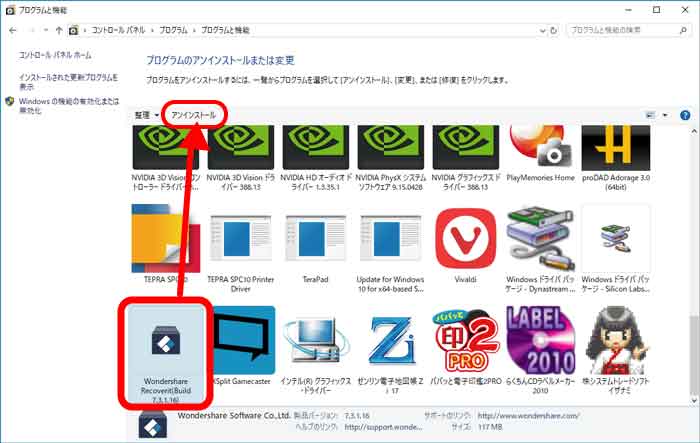
ただし!
毎回この手の馬鹿チャイナの手ですが、「”いくつかの項目が削除できませんでした。手動で削除してください”」とでます。
気になる人はお気を付けを。
本体はアンインストール出来てますが、何かが残ってますね。
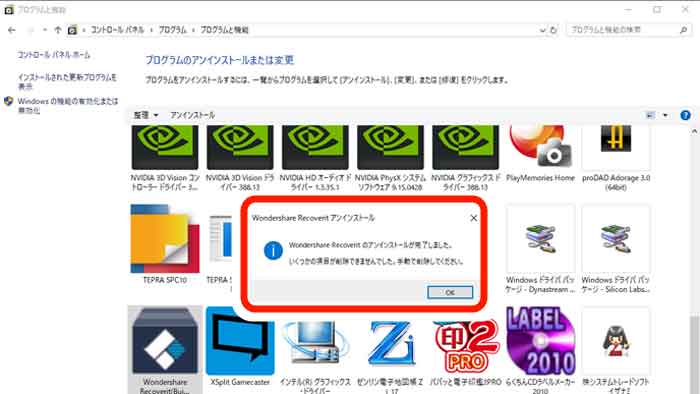
無料の場合、この手は色々なサイトがあるのでどれを信用していいのか分かりませんw。
しかしとりあえず復活!!


